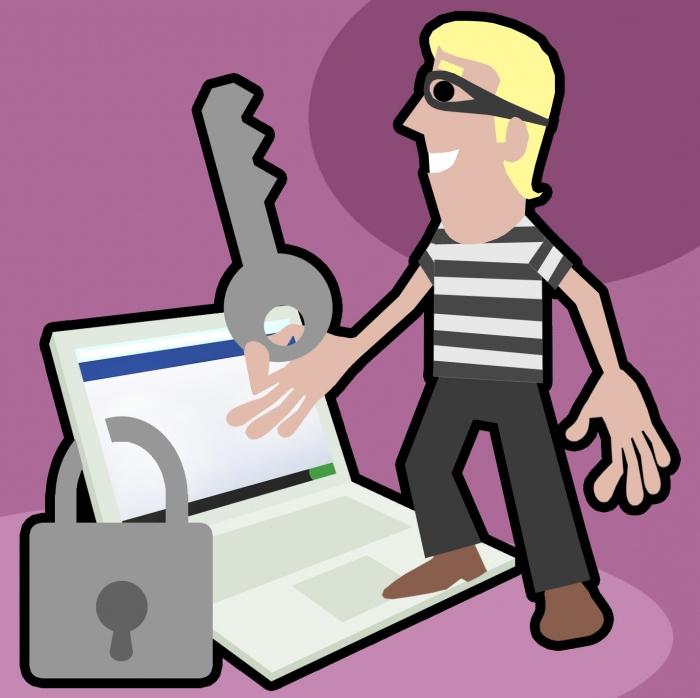- Пароли для защиты информации
- Зачем нужен пароль на компьютере
- Какой пароль выбрать
- Как поставить пароль на компьютер.
- Поставить пароль на компьютер.
- Разбираемся в том, как поставить пароль на компьютер
- PIN-код или Пароль в Windows 10 — Что обеспечивает лучшую безопасность?
- PIN-код или пароль в Windows 10?
- Что такое пароль?
- Что такое ПИН?
- Даже если компьютером пользуется один человек, то нужно установить на него пароль. Рассказываю почему и как сделать
Пароли для защиты информации
Защита паролем — первый этап по обеспечению безопасности информации на вашем компьютере.
Зачем нужен пароль на компьютере
Использование пароля позволяет вам защитить информацию на компьютере от:
- несанкционированного доступа (как от человека, включившего ваш компьютер без вашего разрешения, так и от попыток залезть к вам по сети);
- от некоторых (но очень немногих!) вирусов и троянских программ (главным образом также «хулиганящих» через сеть — локальную или Интернет).
Отсюда вытекает ответ на вопрос — а нужен ли вам пароль? Защищать свой компьютер паролем ни к чему, если выполняются все нижеизложенные условия:
- вы твердо уверены, что в ваше отсутствие никто не включит ваш компьютер без вашего ведома;
- ваш компьютер не подключен к локальной сети или вы твердо уверены в исключительной честности и порядочности всех, кто имеет доступ к вашей сети;
- ваш компьютер не имеет выхода в Интернет или другую глобальную сеть (в скобках добавим, что если вы подключаетесь к Интернету через dial-up, проводите online очень мало времени и запретили в своем броузере исполнение любых сценариев, то вероятность атаки на ваш компьютер через Интернет довольно маленькая; нужна ли вам в этом случае парольная защита — решайте сами).
Если же хотя бы одно из этих условий не выполняется, то вам необходимо позаботиться о безопасности данных на вашем компьютере, и защита их паролем — первый шаг, при этом несложный для вас и весьма эффективный.
Какой пароль выбрать
Основное правило — пароль не должен легко раскрываться, подбор пароля должен быть максимально затруднен. В основе пароля не должно лежать ваше имя, дата рождения, кличка любимой кошки и т.п. Есть и более хитрые нюансы. Так, по утверждению специалистов Microsoft, в Windows лучше всего защищены от взлома пароли длиной 7 или 14 знаков; кроме того, рекомендуется использовать в пароле сочетание букв, цифр и специальных символов (таких как подчерк, решетка, доллар, собака и т.п.), причем желательно, чтобы хотя бы один из этих символов присутствовал среди знаков пароля со второго по шестой (применяемые в Windows методы шифрования именно такие пароли делают максимально надежными). И еще. В системах, где пароли чувствительны к регистру (а таковы почти все, в том числе и UNIX, и Windows), рекомендуется использовать в паролях и строчные, и прописные буквы, причем примерно поровну и вперемешку. То есть идеальный пароль в Windows — что-нибудь вроде W%5z_qS. Правда, запоминать подобные пароли. ой-е-ей.
Правило, которое легко сказать, но трудно выполнить: пароль нельзя записывать. А если уж вы его записали (а как запомнить, не записывая, пароли наподобие придуманного нами в предыдущем абзаце?), то храните эту бумажку в сверхнадежном месте, например в сейфе. Нередко можно увидеть такую картину: бумажка с паролем прицеплена к монитору. И какова же при этом степень защиты от несанкционированного доступа на ваш компьютер? 🙂
Страничка оказалась полезной? Поделитесь ею в своей любимой соцсети!
Как поставить пароль на компьютер.
Данная статья посвящена теме, как поставить пароль на компьютер и защите персональных данных владельца. Разберемся, для чего нужен пароль на компьютере и как повлияет защита компьютера на вашу информационную безопасность.
Несколько доводов по поводу полезности пароля на компьютере:
1. Ограничение доступа к компьютеру детей и не желательных пользователей.
2. Предотвращение удаления нужных файлов.
3. Общая защита системы от — «я все знаю, могу починить!»
4. Ваше внутреннее спокойствие.
Понятие «поставить пароль на компьютер», подразумевает под собой создание учетной записи пользователя. В любой операционной системе существует два типа учетных записей это – администратор, то есть полный доступ ко всем файлам компьютера и их редактирования. Второй тип учетной записи это – Гость, то есть доступ только к просмотру файлов находящихся в открытом доступе.
Для чего это нужно? Во-первых, если вас много, а компьютер один, то каждый пользователь может создать себе собственную индивидуальную учетную запись. К которой только он будет иметь доступ при установке пароля. Во-вторых, никто из пользователей не сможет просмотреть файлы другой учетной записи. В третьих, администратор будет иметь полные права на просмотр системных файлов и их редактирование, в отличие от гостей. Это сможет уберечь компьютер от любителей – «посмотреть, решить, что не нужно и удалить».
Поставить пароль на компьютер.
Для того что бы создать учетную запись необходимо:
Иметь права администратора. Только админ может вносить системные изменения в компьютер. Рассмотрим подробнее:
1 шаг. Кликаем меню ПУСК, далее ПАНЕЛЬ УПРАВЛЕНИЯ. Должно открыться окно, где собраны основные инструменты по настройке компьютера. Смотрим рисунок:
2 шаг. В ПАНЕЛИ ИНСТРУМЕНТОВ кликаем на инструмент управления учетными записями. В данном окне вы найдете все Ваши учетные записи, а так же их статус, то есть, отключена или включена учетная запись. Далее приступаем к созданию учетной записи, кликаем «Создание учетной записи». Смотрим рисунок:
3 шаг. В окне Создания учетной записи, указываем название и тип учетной записи. Смотрим рисунок:
4 шаг. Далее приступаем к редактированию учетной записи. Для этого возвращаемся в окно «Управление учетными записями», выбираем созданную учетную запись и кликаем на ней правой клавишей мыши два раза. В появившемся окне выбираем параметры редактирования. Смотрим рисунок:
5 шаг. В данном случае выбираем пункт «создание пароля», и в появившемся окне заполняем форму «Новый пароль», «Подтверждение пароля». Для того что бы, не забыть пароль то следует так же заполнить поле «Введите подсказку для пароля» Смотрим рисунок:
Примечание: пароль является важной информацией для его владельца, что бы избежать неприятных нюансов следует соблюдать правила:
1. Никому не передавайте пароль без важной необходимости.
2. Меняйте пароль хотя бы раз в месяц.
3. Храните пароль в надежном месте.
4. В составлении пароля не используйте имена, фамилии, памятные даты.
6 шаг. Устанавливаем «Родительский контроль». Данная функция позволяет контролировать режим работы компьютера по времени, защищает паролем программы и папки от несанкционированного их использования. Родительский контроль очень полезен при использовании компьютера детьми.
В итоге хочется еще раз заострить Ваше внимание на то, что информация это важная составляющая нашей жизни и защита информации, особенно если это работа или другая деятельность имеет огромный потенциал. Что вы получите при защите информации методом создания учетной записи? Во-первых, надежность хранения информации. Во вторых это контроль пользования компьютером. И не забывайте свой пароль, иначе придется нести компьютер мастеру для взлома пароля или переустановки операционной системы.
Желаю Вам удачи, до встречи в следующих статьях!
Разбираемся в том, как поставить пароль на компьютер
Зачем нужен пароль на компьютере
Скорее всего, ни у кого не возникает вопроса о том, зачем на компьютер рекомендуют установить пароль. Ответ для большинства понятен — чтобы предотвратить доступ посторонним лицам к конфиденциальной информации, имеющейся на нем. Понятное дело, что пароль устанавливается на учетную запись пользователя и почти всегда — на учетную запись администратора, который имеет доступ ко всем ресурсам ПК. Попробуем разобраться в том, как поставить пароль на компьютер.
Процесс установки пароля
Продолжение процесса
Обратите внимание
Занимаясь решением такой проблемы, как поставить пароль на компьютер, нельзя забывать о некоторых нюансах. Во-первых, когда будете его придумывать, то постарайтесь сообразить что-нибудь посложнее, чем имя своей жены или год своего рождения.
Выводы
Вы поняли, что такая задача, как поставить пароль на компьютер, весьма проста, но решает много проблем. Теперь не нужно переживать о том, что кто-то, даже члены вашей семьи, смогут отследить, чем их родственник занимается на устройстве, какими программами пользуется, какие фильмы смотрит. Детям можно создать отдельную учетную запись с ограниченными правами. Самое главное — не забывайте придуманный код, чтобы не пришлось его сбрасывать, потому как в этом случае возможна потеря важных данных.
PIN-код или Пароль в Windows 10 — Что обеспечивает лучшую безопасность?
Windows 10 представила Windows Hello, позволяющую пользователям выполнять вход на свое устройство с использованием PIN-кода или биометрической идентификации. Это революционизировало концепцию безопасности системы, доведя ее до уровня, при котором никакая система не могла быть взломана удаленно. Однако Windows 10 также позволяет пользователям использовать пароль для входа в систему. Итак, что обеспечивает лучшую безопасность?
PIN-код или пароль в Windows 10?
Что такое пароль?
Пароль — это секретный код, который хранится на сервере и может использоваться для доступа к вашей учетной записи из любого места, по крайней мере, когда речь идет об учетных записях, связанных с компьютером. Теперь серверы имеют свои собственные брандмауэры, которые достаточно мощные, эти пароли нельзя взломать. Однако это неверно. Кибер-преступник не нуждается в специальном доступе к серверу, чтобы определить пароль. Keylogging, фишинг и т. Д. — это несколько известных методов взлома пароля пользователя, не вмешиваясь в сам сервер.
Независимо от того, как был получен пароль, злоумышленник теперь имеет доступ к учетным записям пользователя из любого места, куда он захочет получить доступ. Одним из исключений является то, что пользователь, чья учетная запись была взломана, использует учетную запись компании, где информация хранится в активном каталоге. В таком случае хакеру придется получить доступ к учетной записи оригинального пользователя через любую другую систему, находящуюся в одной сети, что сложно, хотя все еще возможно.
Здесь используется концепция PIN-кода и биометрической идентификации. PIN-код Windows Hello и биометрическая идентификация являются специфичными для системы. Они не хранятся на каком-либо сервере. Хотя эти типы входа не заменяют пароль, они кажутся недоступными, если киберпреступник не похитит устройство.
Что такое ПИН?
PIN-код — это простой секретный код входа для вашего устройства. Обычно это набор чисел (в основном 4-значный), хотя некоторые компании могут приказать своим сотрудникам использовать ПИН с буквами и специальными символами.
PIN-код привязан к устройству
PIN-код не сохраняется на каком-дибо сервере и специфичен для устройства. Это означает, что если кто-то узнает PIN-код вашей системы, злоумышленник не сможет удаленно сделть ничего, если он не украдет само устройство. PIN-код нельзя использовать ни на одном другом устройстве, принадлежащем одному и тому же лицу.
PIN-код подкрепляется аппаратным обеспечением TPM
Trusted Platform Module (TPM) представляет собой аппаратный чип, который имеет специальные механизмы защиты. Это сделано так, что никакие известные атаки программного обеспечения не могут взломать его. Например, атака «Пин-брутфорс» не будет работать, так как TPM блокируется.
Читайте на сайте, что такое встроенный чип TPM на материнской плате, и как его включить.
Как PIN-код, поддерживаемый TPM, работает, если кто-то крадет ваш ноутбук?
В идеале было бы крайне редким случаем, когда киберпреступник может украсть ваш ноутбук и подделать его ПИН-код, но учитывая, что это возможно, TPM использует механизм защиты «количество попыток», чтобы заблокировать ПИН после неоднократных неправильных попыток. Если ваше устройство не имеет TPM, вы можете использовать BitLocker для ограничения количества неудачных попыток входа в систему.
Зачем пользователям устанавливать PIN-код перед использованием биометрической идентификации?
Будь то отпечаток пальца, сетчатка глаза или речи: травма части тела, используемая для биометрической идентификации, может привести к блокировке вашего устройства. Поскольку у людей есть привычка не устанавливать PIN-коды, если их не принуждать, Microsoft обязала их установить, прежде чем создавать биометрическую идентификацию.
Помню случай, когда мой знакомый установил отпечаток пальца на мобильное устройство для разблокировки. Палец он повредил порезом, и пришлось нести телефон в сервис. По этому дам Вам совет, делайте 2 или 3 запрограммированных отпечатка пальца на свои устройства.
Что лучше среди ПИН-кода и пароля?
Честно говоря, это вопрос на который нельзя ответить сразу. PIN-код не может использоваться для структур единого входа, таких как пароль. Пароль небезопасен, и даже известные атаки, такие как фишинг и кейлогинг, не могут защитить систему, если пароль взломан. Обычно серверы предлагают дополнительную защиту, например, двухэтапную аутентификацию и ИТ-отделы в компаниях помогают сменить пароль или блокировать учетные записи, во-вторых, они выясняют, что пароль был скомпрометирован. Таким образом, выбор за вами — но, вообще говоря, PIN-код обеспечивает большую безопасность. И еще большею безопасность пин-код обеспечивает с функцией TMP.
Даже если компьютером пользуется один человек, то нужно установить на него пароль. Рассказываю почему и как сделать
Очень часто замечаю что у людей домашний ноутбук или компьютер без какого-либо пароля. На мой вопрос, а почему компьютер без пароля, я получаю следующий ответ:
— Ну так кроме меня то никто им не пользуется! Да и не выхожу я с ноутбуком никуда! Кто залезет?
Но это ошибка. Пароль должен быть. По одной простой причине: вредоносному программному обеспечению намного проще «работать» на вашем компьютере если он не защищен паролем. В таком случае вирус может спокойно редактировать важные и системные файлы.
А если будет пароль, то риски уже снизятся! К тому же, многие приложения могут требовать запуска от имени администратора, а значит доступны для вирусов.
Как включить пароль для Windows 10?
Кликаем правой кнопкой по меню «Пуск», выбираем «Параметры», в поиск вводим «Варианты входа» и выбираем «Варианты входа» как показано на следующем изображении:
Ищем вариант входа пароль, жмем «Добавить» и придумываем новый пароль.
Подтверждаем. Не стоит слишком усложнять пароль: его нужно будет вводить при каждом включении компьютера.
Также рекомендую придумать подсказку для пароля. Например ваш пароль: ваше домашнее животное. Так и напишем «имя собаки».
И всё. Теперь когда вы включаете компьютер, то вам нужно будет вводить этот пароль. Это обезопасит ваш компьютер от всяких компьютерных вирусов. Точнее — снизит риск, что вирус что-то испортит.